php小編子墨教你輕鬆解決 Win11 電池圖示消失問題!當您發現 Win11 筆記型電腦的電池圖示不見了,不用驚慌,請按照以下步驟輕鬆找回: 1. 檢查工作列設定:右鍵點選工作列空白處,選擇「工作列設定」。 2. 啟用電池圖示:在“工作列項目”中找到“電源”,將其右側的開關打開。 3. 重新啟動資源管理器:按鍵盤上的“Ctrl” “Shift” “Esc”開啟工作管理員,找到“Windows 資源管理器”,右鍵點選並選擇“重新啟動”。 請依照上述步驟操作,即可讓電池圖示重新出現在工作列中。
win11電池圖示不見了解決方法
方法一
1、右鍵底部開始功能表。
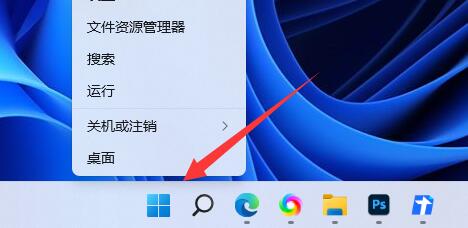
2、開啟右鍵選單中的裝置管理員。

3、開啟後,在其中找到電池,雙擊開啟。
4、接著進入驅動程序,先停用裝置再重新啟用。
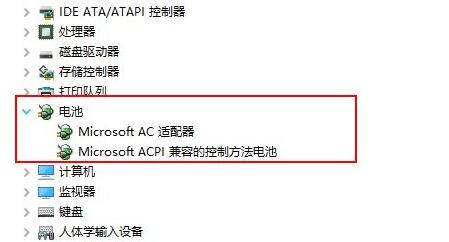
5、啟用裝置後,再點選更新驅動程式並跟著提示完成驅動更新即可。
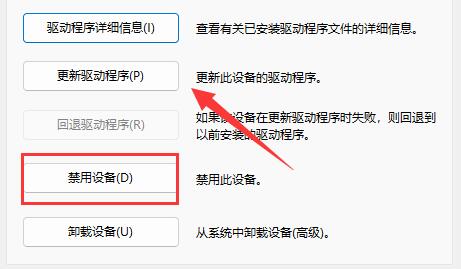
方法二
1、如果還是沒有,可以右鍵開始選單,開啟設定。
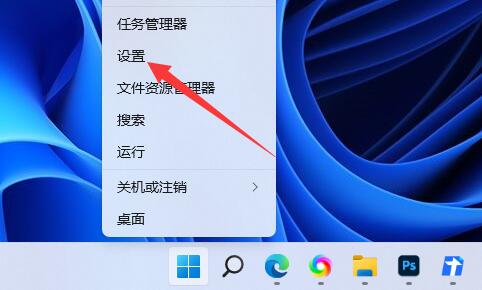
2、接著進入個人化下的工作列設定。
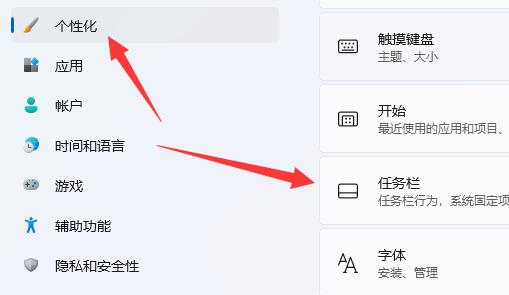
3、然後進入工作列隱藏的圖示管理並開啟電源圖示即可。
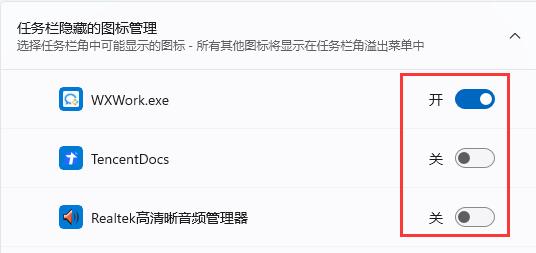
以上是win11電池圖示不顯示解決方法? win11電池圖示不見了解決方法的詳細內容。更多資訊請關注PHP中文網其他相關文章!




